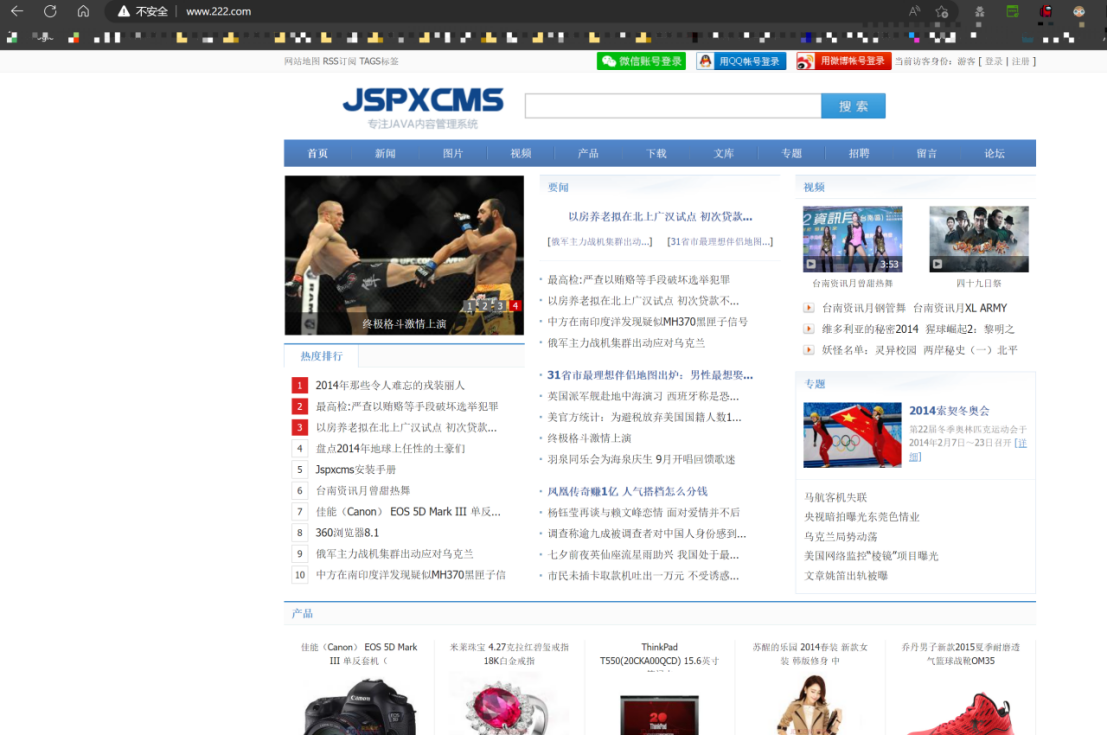**1.docker搭建MySQL
A. 安装docker
yum install docker
B.启动docker
Systemctl start docker

C.拉取MySQL镜像
Docker pull mysql
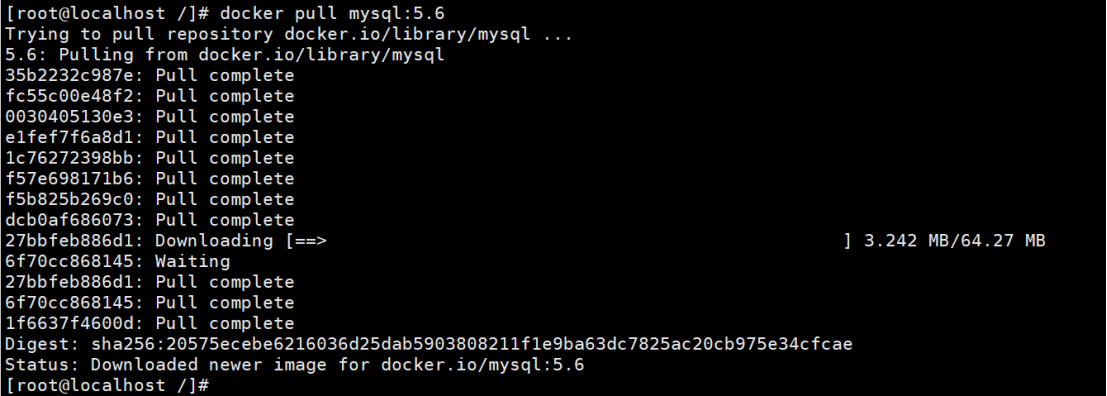
D.启动mysql
docker run –name mysql -d -p 3306:3306 -e MYSQL_ROOT_PASSWORD=123456 -v /home/data:/var/lib/mysql mysql:5.6
-p 3306:3306 –name mysql
将容器的3306端口映射到主机的3306端口
-v /mydata/mysql/data:/var/lib/mysql(数据文件挂载)
将容器中的数据文件夹挂载到主机对应的/home/data文件夹中
-e MYSQL_ROOT_PASSWORD=root
设置初始化root用户的密码
-d mysql:5.6
-d:以后台方式运行实例
mysql:5.6:指定用这个镜像来创建运行实例

E.测试连接

2.docker搭建nginx
A. 安装docker
yum install docker
B.启动docker
Systemctl start docker

C.拉取nginx镜像
Docker pull nginx
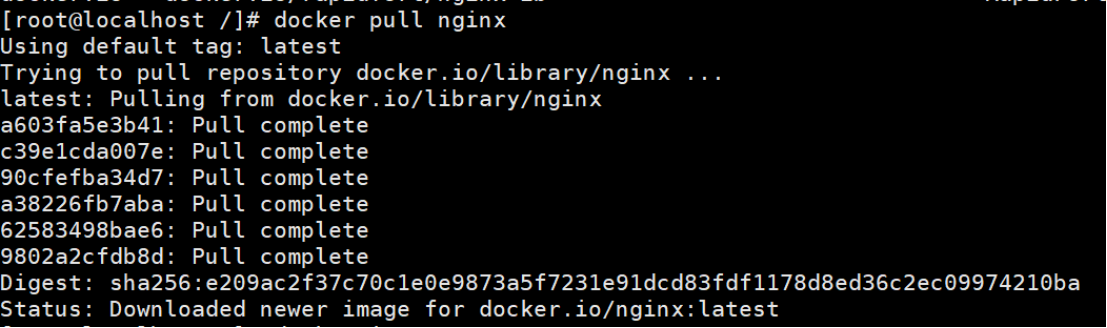
D.启动nginx
docker run –name nginx -d -p 3333:80 -v /home/html:/usr/share/nginx/html –privileged=true nginx

E.测试连接
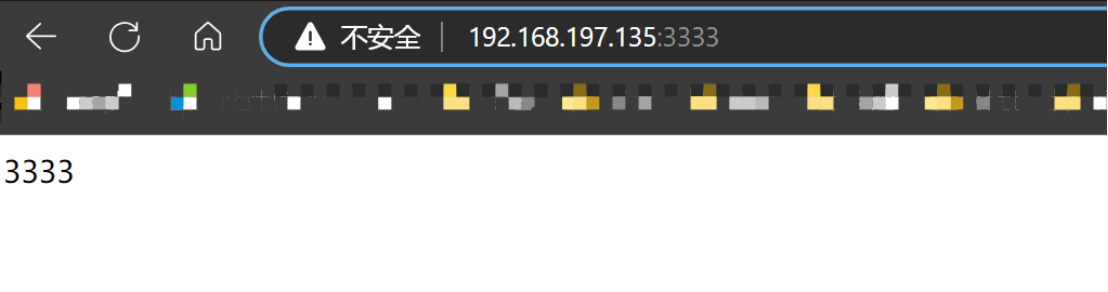
3.安装java部署Tomcat程序jspxcms
A.下载所需安装包并上传之服务器解压
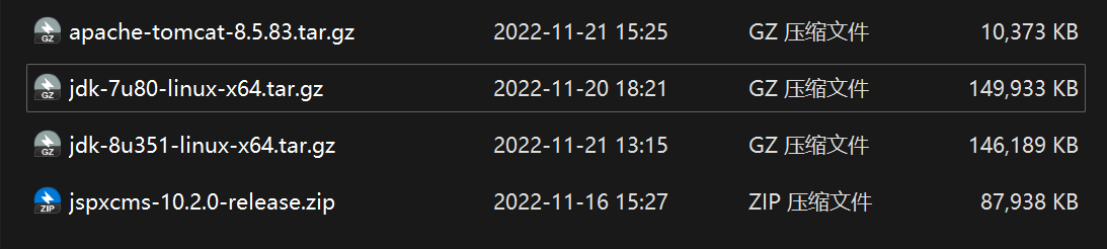
B.解压java包配置Java环境
[root@localhost ~]# tar -zxf jdk-8u80-linux-x64.tar.gz
[root@localhost ~]# mv jdk1.8.0/ /usr/local/jdk1.8
[root@localhost ~]# vi /etc/profile
export JAVA_HOME=/usr/local/jdk1.8
export CLASSPATH=./:$JAVA_HOME/lib/dt.jar:$JAVA_HOME/lib/tools.jar
export PATH=$JAVA_HOME/bin:$PATH
C.执行并查看java环境
Source /etc/profile
java -version
D.解压tomcat 移动并改名
[root@localhost ~]# unzip apache-tomcat-8.5.83.zip
[root@localhost ~]# mv apache-tomcat-8.5.83 /opt/tomcat
[root@localhost ~]# cd /opt/tomcat/
E.添加执行权限 启动服务
[root@localhost tomcat]# chmod +x /opt/tomcat/bin/.sh
[root@localhost tomcat]# cd /bin
[root@localhost tomcat]# ./startup.sh
F.访问tomcat页面测试
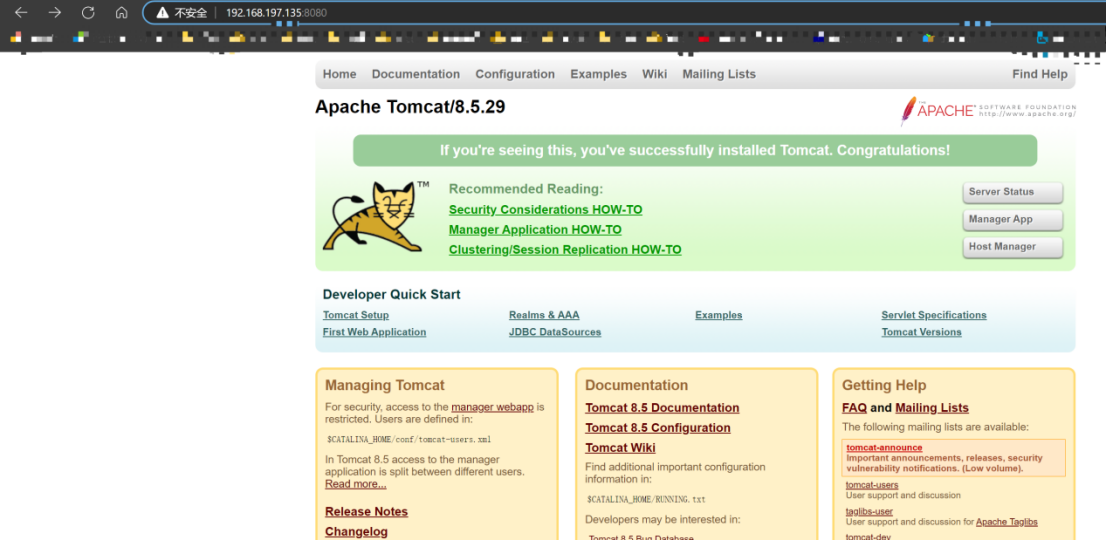
G.安装和启动mariadb数据库
[root@localhost ~]# yum -y install mariadb mariadb-server
[root@localhost ~]# systemctl enable mariadb
[root@localhost ~]# systemctl start mariadb
H.创建数据库密码并登录数据库
[root@localhost ~]# mysqladmin -u root password 123..
[root@localhost ~]# mysql -u root -p
Enter password:
I.授权给jspxcms网站
MariaDB [(none)]> create database jspxcms character set utf8;
MariaDB [(none)]> grant all on jspxcms. to ‘jspxcmsuser ‘@’localhost’ identified by ‘123..’;
MariaDB [(none)]> flush privileges;
MariaDB [(none)]> quit
J.部署jspxcms
[root@localhost ~]# mkdir jspxcms
[root@localhost ~]# unzip jspxcms-10.2.0-release.zip
[root@localhost ~]# unzip jspxcms-10.2.0-release.zip -d jspxcms
[root@localhost ~]# cd jspxcms/
K.导入数据库
[root@localhost webapps]# mysql jspxcms < database/mysql.sql -uroot -p123..
[root@localhost webapps]# mysql -uroot -p
Enter password:
MariaDB [(none)]> use jspxcms;
MariaDB [jspxcms]> show tables;
[root@localhost webapps]# vi WEB-INF/classes/application.properties
spring.datasource.url=jdbc:mysql://127.0.0.1:3306/jspxcms?characterEncoding=utf8
spring.datasource.username=jspxcmsuser
spring.datasource.password=123..
L.测试验证
访问192.168.197.135:8080
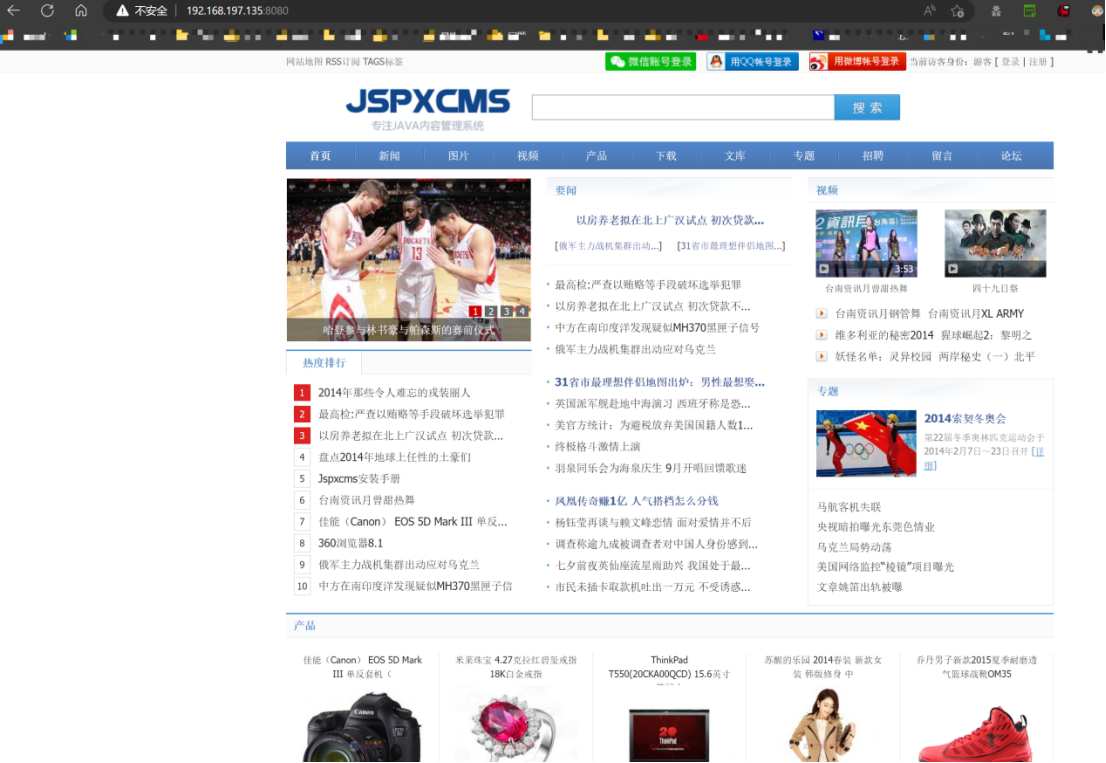
4.Nginx反向代理
A.安装依赖包
yum -y install gcc zlib zlib-devel pcre-devel openssl openssl-devel
B.下载并解压安装包
//创建一个文件夹
cd /usr/local
mkdir nginx
cd nginx
//下载tar包
wget http://nginx.org/download/nginx-x.x.x.tar.gz
tar -xvf nginx-x.x.x.tar.gz
C.安装nginx
//进入nginx目录
cd /usr/local/nginx
//进入目录
cd nginx
//执行make命令
make
//执行make install命令
make install
D.启动nginx
/usr/local/nginx/sbin/nginx -c /usr/local/nginx/conf/nginx.conf
E.配置nginx反向代理
vi /usr/local/nginx/conf/nginx.conf
server {
listen 80;
server_name www.3333.com;
location / {
proxy_pass http://127.0.0.1:3333;
}
}
server {
listen 80;
server_name www.222.com;
location / {
proxy_pass http://127.0.0.1:8080;
}
}
F.重启nginx
/usr/local/nginx/sbin/nginx -s reload
G.测试
访问www.3333.com代理http://127.0.0.1:3333
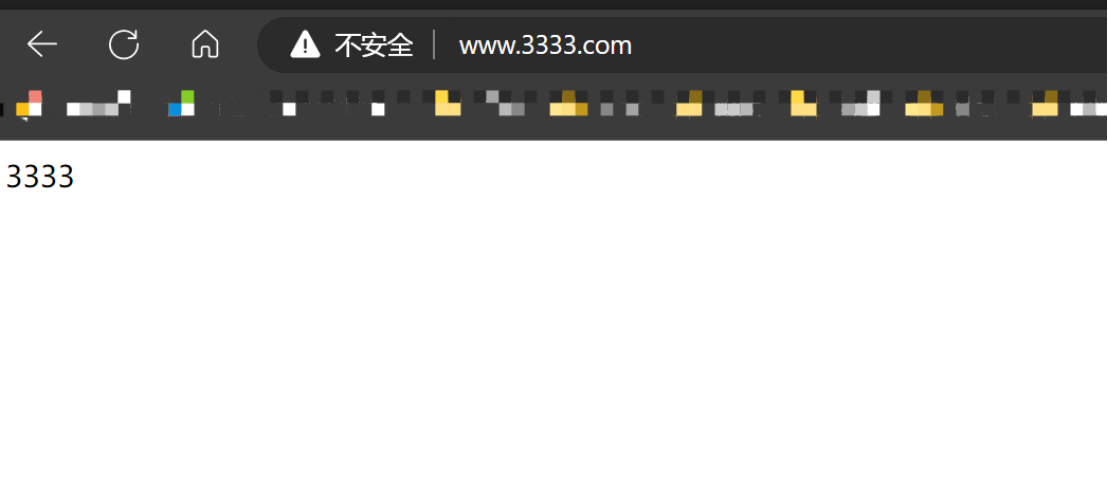
访问www.222.com代理http://127.0.0.1:8080